

“¿Existe alguna forma de descargar música desde mi cuenta activa de Spotify a un USB para reproducirla en otro dispositivo?”
Spotify, que alberga un catálogo de más de 100 millones de pistas, ostenta el trono en el mundo de la transmisión de música gracias a su impresionante cantidad de suscriptores. Hasta julio de 2025, Spotify ya contaba con 276 millones de suscriptores premium en todo el mundo. Los usuarios de Spotify Premium disfrutan de la ventaja de transmitir música sin anuncios y en alta calidad, incluso sin conexión. No obstante, es importante destacar que las canciones descargadas no pueden ser transferidas a otros lugares. Para aclarar algunas dudas comunes al respecto, a continuación, presentamos algunas preguntas frecuentes que le ayudarán a comprender esta situación de manera más completa.
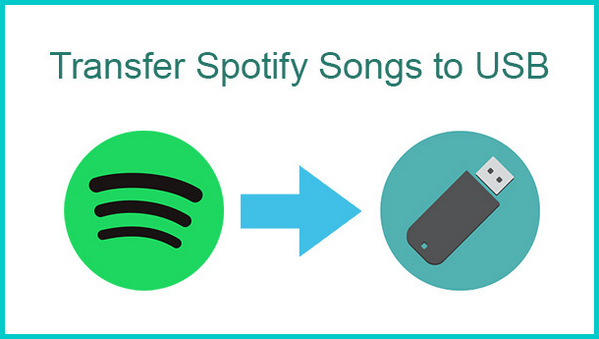
Pregunta 1: Soy un suscriptor de Spotify Premium y he descargado canciones de Spotify para escucharlas sin conexión. ¿Cómo puedo encontrar las canciones descargadas en Spotify?
Para verificar la ubicación, simplemente abre la aplicación de Spotify, dirígete a Configuración > Almacenamiento > Ubicación del almacenamiento sin conexión. La ubicación predeterminada debería estar configurada en C:\Users\Nombre\AppData\Local\Packages\SpotifyAB.SpotifyMusic_zpdnekdrzrea0\LocalState\Spotify\Storage. Puede cambiarla a otra ubicación si lo desea. (Tutorial: ¿Dónde se almacenan las descargas de Spotify y cómo cambiar la ubicación?)
Pregunta 2: He descargado canciones desde Spotify. ¿Es posible transferirlas a mi USB para reproducirlas de forma convencional?
No. Spotify utiliza una extensión de archivo cifrada, conocida como Ogg Vorbis, como su formato de transmisión, en lugar de archivos MP3. Esto se hace para evitar que las canciones estén disponibles como archivos privados. En consecuencia, aunque puedes descargar y escuchar estas canciones sin conexión, tu capacidad de reproducción se limita a la plataforma de Spotify. No es posible transferirlas a un USB para una reproducción convencional en otros dispositivos o reproductores.
Pregunta 3: Dado que no puedo transferir canciones directamente desde Spotify a mi unidad USB, ¿hay alguna solución alternativa disponible? Preferiblemente, una opción fácil de usar.
¡Claro que sí! Puedes emplear Sidify Music Converter para descargar música de Spotify a tu computadora y luego trasladarla a tu unidad USB. Sidify es un programa sumamente intuitivo; incluso si eres un principiante absoluto, podrás familiarizarte con él en cuestión de segundos.
Sidify Music Converter para Spotify es un descargador de música de Spotify simple pero bastante eficiente, que puede descargar y convertir la canción de Spotify a formato de MP3/AAC/WAV/FLAC/AIFF. Sidify se destaca por su reputación de programas útiles y excelente servicio postventa y ha ganado un gran número de usuarios en los últimos años.
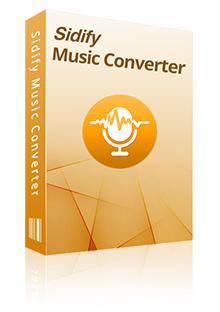
 Descargar canciones, listas de reproducción, podcasts, radios y audiolibros de Spotify en MP3 / AAC / WAV / FLAC / AIFF / ALAC,
Descargar canciones, listas de reproducción, podcasts, radios y audiolibros de Spotify en MP3 / AAC / WAV / FLAC / AIFF / ALAC, Preservar la calidad de audio original de Spotify al 100%, alcanzando hasta 320 kbps,
Preservar la calidad de audio original de Spotify al 100%, alcanzando hasta 320 kbps, Mantener etiquetas ID3 y metadatos & Guardar letras en TXT/LRC,
Mantener etiquetas ID3 y metadatos & Guardar letras en TXT/LRC, Velocidad de descarga rápida & Conversión por lotes,
Velocidad de descarga rápida & Conversión por lotes, Disponible para Spotify Free y Premium,
Disponible para Spotify Free y Premium, 100% libre de virus y sin plug-ins.
100% libre de virus y sin plug-ins.Sidify Music Converter para Spotify es un programa fácil de usar. Puede descargar y transferir canciones de Spotify a su unidad USB con 5 sencillos pasos. Aquí viene el tutorial paso a paso:
Paso 1 Descargar, instalar e iniciar Sidify Music Converter para Spotify.
Al abrir Sidify Music Converter, se le presentará la opción de elegir entre dos modos de conversión. Opte por el modo de aplicación de Spotify para acceder a la interfaz moderna de Sidify. Para obtener más información, consulte las secciones "Modo de Aplicación" y "Modo Reproductor Web".
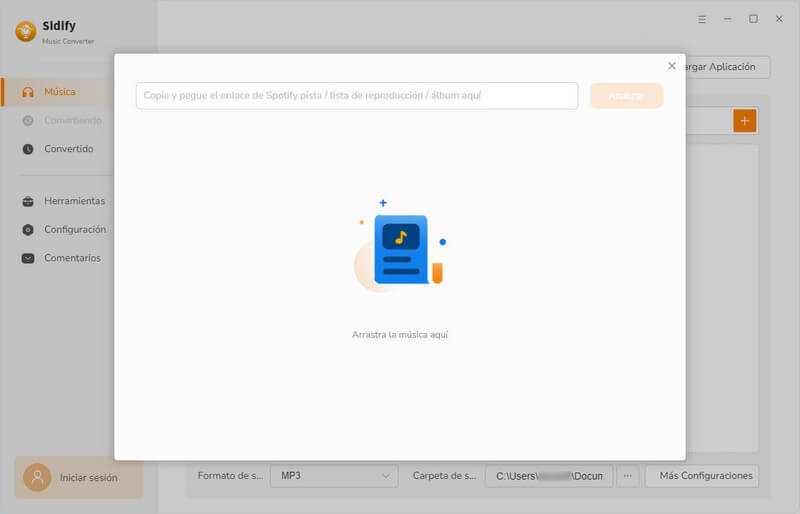
Paso 2 Agregar una lista de reproducción de Spotify a Sidify.
Haga clic en el botón "Agregar música" y luego verá una ventana al que puede arrastrar y soltar las canciones o las playlists. O puede agregar música copiando URL de playlist o canción a la barra.
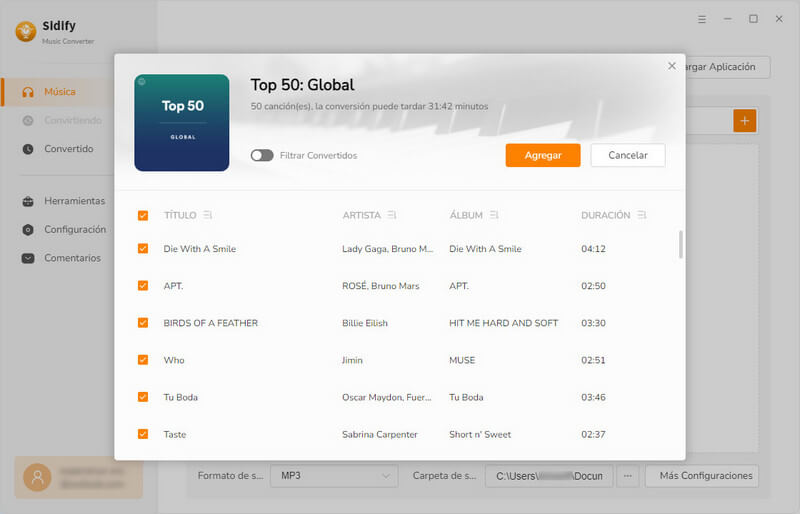
Paso 3 Elejir MP3 como formato de salida y personalice la ruta de salida.
Haga clic en el botón de Configuración en la interfaz principal y luego aparecerá una ventana que le permitirá cambiar el formato de salida, el modo de conversión y la calidad de salida.
En ajustes de Conversión, puede elegir el formato de salida (MP3, AAC, WAV, FLAC, ALAC o AIFF), el modo de conversión (conversión automática, Grabación de Spotify o Descarga de YouTube) y la calidad de salida (Alta 320 kbps, Media 256 kbps, Baja 128 kbps). También puede cambiar la carpeta de salida según su necesidad.
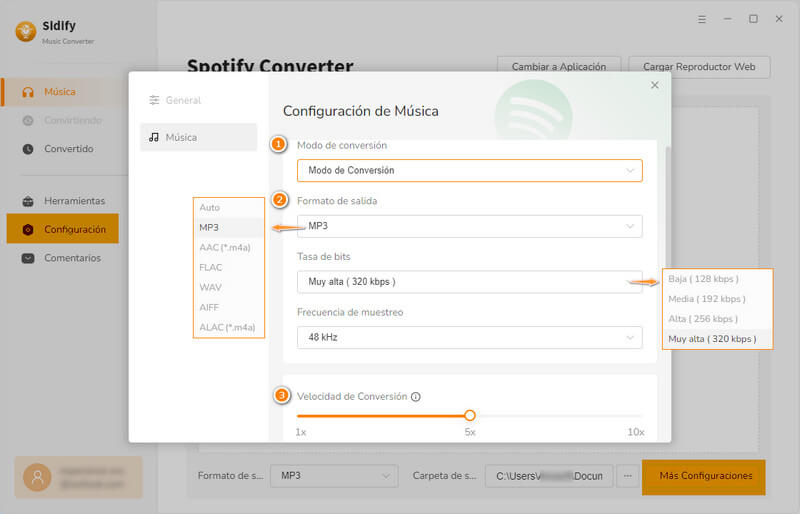
Paso 4 Terminar la conversión.
Haga clic en el botón "Convertir" para iniciar la conversión. Después de la conversión, puede encontrar los audios convertidos haciendo clic en el botón de "Convertido".
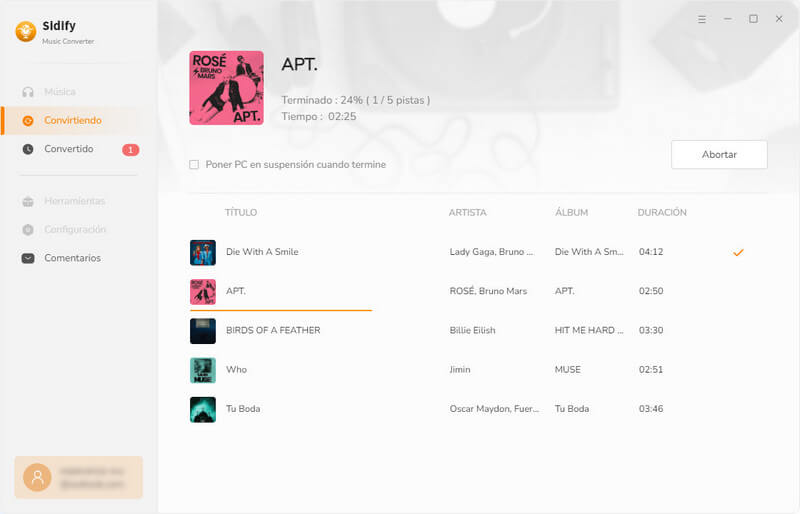
Paso 5 Transferir canciones de Spotify a USB.
Conecte su unidad flash USB a un puerto USB disponible. Navega hasta las canciones de Spotify descargadas en tu computadora y selecciónalas, haz clic y mantén presionados los archivos y arrástralos a tu unidad USB.
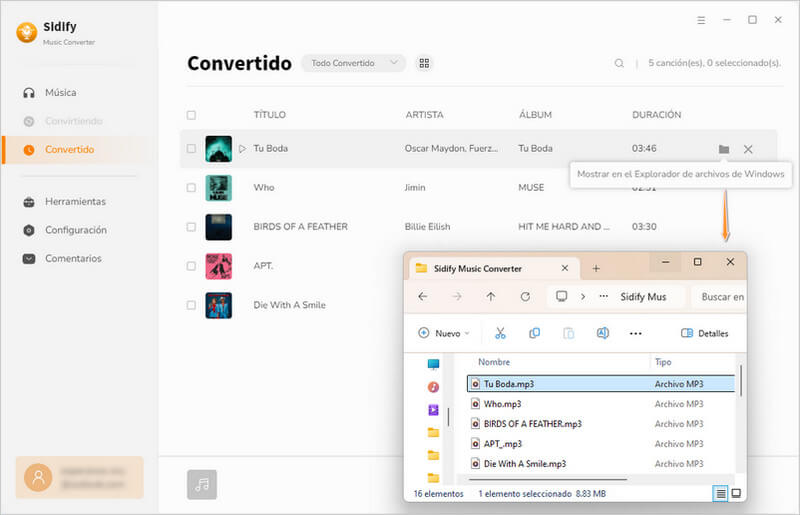
La interfaz de Sidify puede variar con las actualizaciones. Consulta el [tutorial actualizado del programa >>]
¡Ahora también disponible en Android! Mira el [tutorial móvil >>]
En este artículo, hemos explorado la posibilidad de transferir canciones de Spotify a una unidad USB, una pregunta común entre los amantes de la música. Aunque Spotify ofrece una amplia gama de opciones de escucha en línea, incluyendo su función de descarga para reproducir sin conexión, la transferencia de estas canciones a una unidad USB para su uso en otros dispositivos no es una opción nativa.
Gracias a Sidify, puedes disfrutar de tu música de Spotify en cualquier lugar y en cualquier dispositivo, incluso cuando no tienes acceso a Internet. Su sencillez de uso lo convierte en la elección perfecta para aquellos que desean llevar su música favorita a todas partes. ¡Nunca ha sido tan fácil llevar tu música de Spotify en una unidad USB!
Nota: La versión de prueba de Sidify solo le permite convertir el primer minuto de cada audio como muestra. Si desea desbloquear el límite de tiempo, puede comprar el código de registro. ¡Pruébalo Gratis!

Con Apple Music Converter, puedes convertir los audios de Apple Music en MP3, AAC, WAV, FLAC etc. La música convertida es de alta calidad. Puedes disfrutar de Apple Music sin ningún límite en cualquier terminal con este software.
Más detalles >Spotify Music Converter
Amazon Music Converter
Apple Music Converter
Tidal Music Converter
Deezer Music Converter
YouTube Music Converter
Producto Recomendado
Quizás interesado
Más artículos